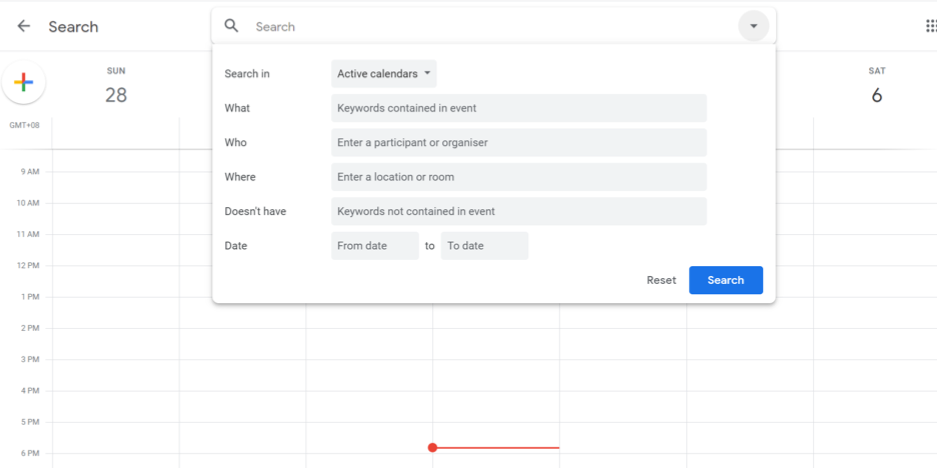✅Lazada 最新促销优惠!!【点击这里】
别再觉得Google Calendar不好用,其实是你不懂得操作!记起来Google Calendar这8大超实用的技巧,让你妥善安排每天的日程,轻松提高你的工作与学习效率!
1. 快速进入Google Calender页面创建活动
只需在地址栏输入【cal.new】就能打开新的Google Calendar创建页面。若你在还没打开Google Calendar页面的情况下想要快速创建活动,这个小技巧就很实用!

2. 在Google Calendar中使用键盘快捷键
想要更有效率地使用Google Calendar,当然就要会使用Google Calendar超好用的快捷键功能啦!例如,刷新日历 – 点击【r】、创建新活动 – 点击【c】、查看活动详情 – 点击【e】以此类推。
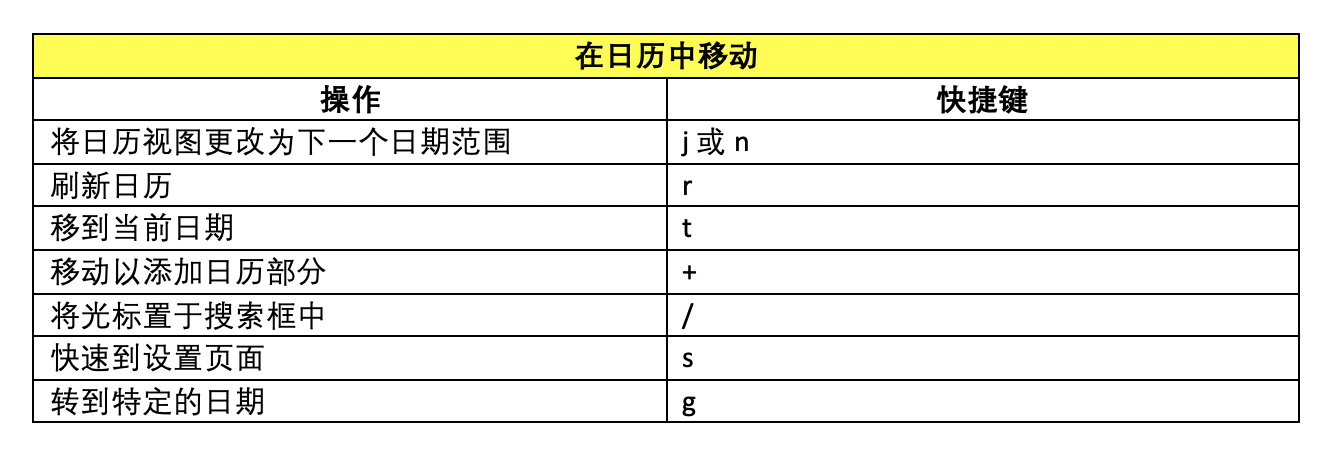
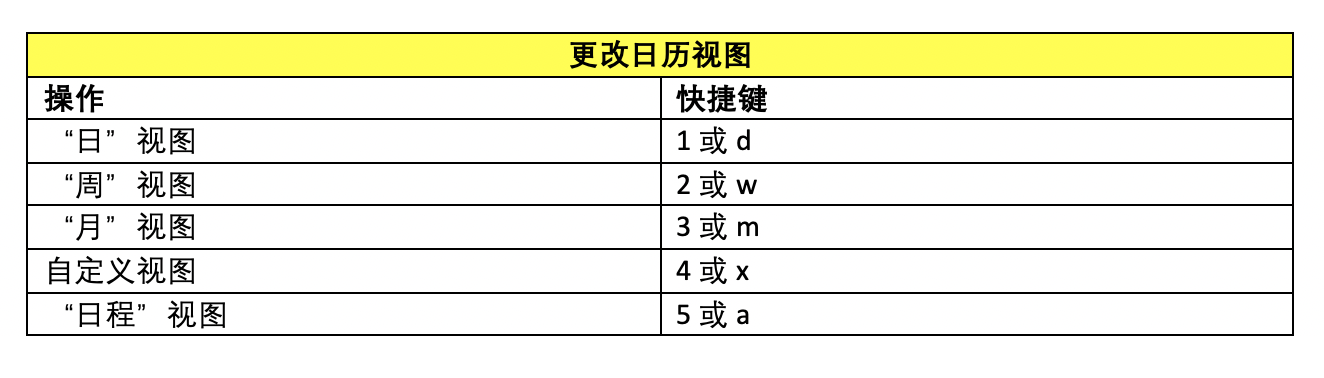
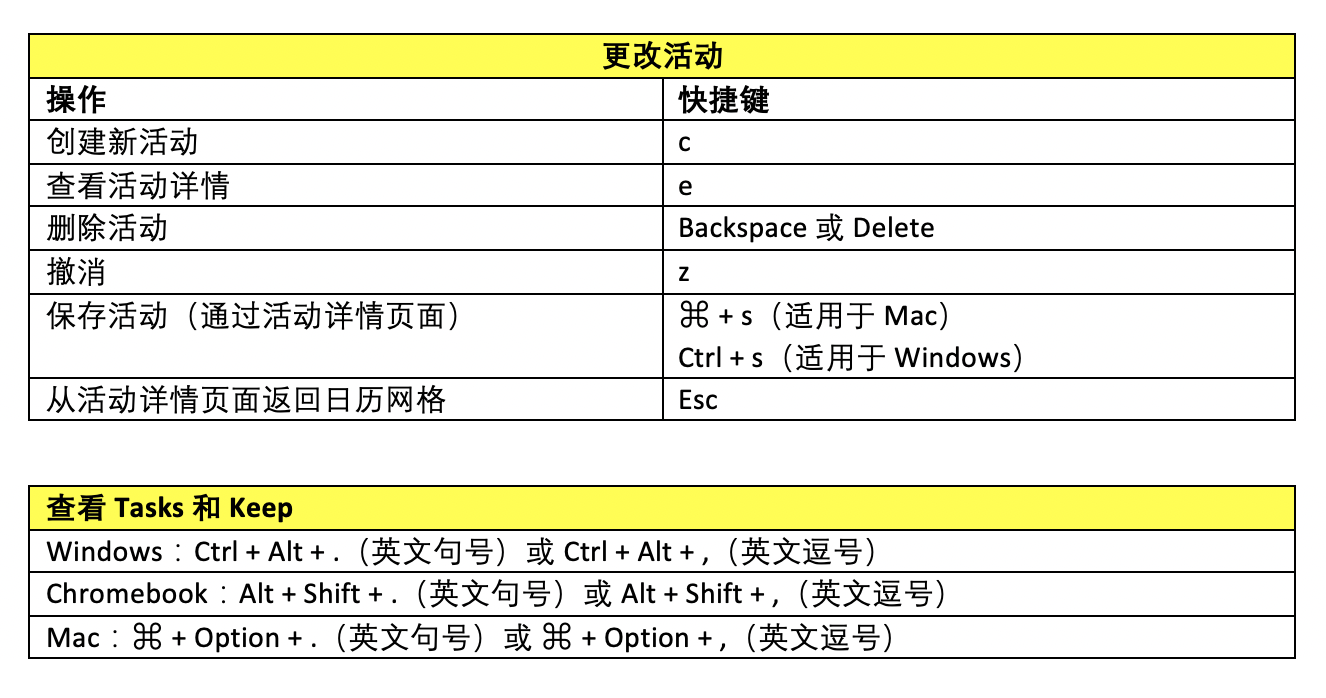
3. 默认其他用户更改活动
你可以添加其他用户为你的日历管理人,让他也可以安排和修改你的日历活动。这项技巧就适用于当你添加的该用户在本来约好的时间里没空,他就可以自行到Google Calendar更改新的时间段,不用再花费时间另外通知。
操作这项技巧的步骤就是到【Settings】→【General】→【Event Settings】→在【Default guest permissions】中勾选【Modify event】。若你不想再与其他用户共享日历权限,则取消勾选【Modify event】即可。
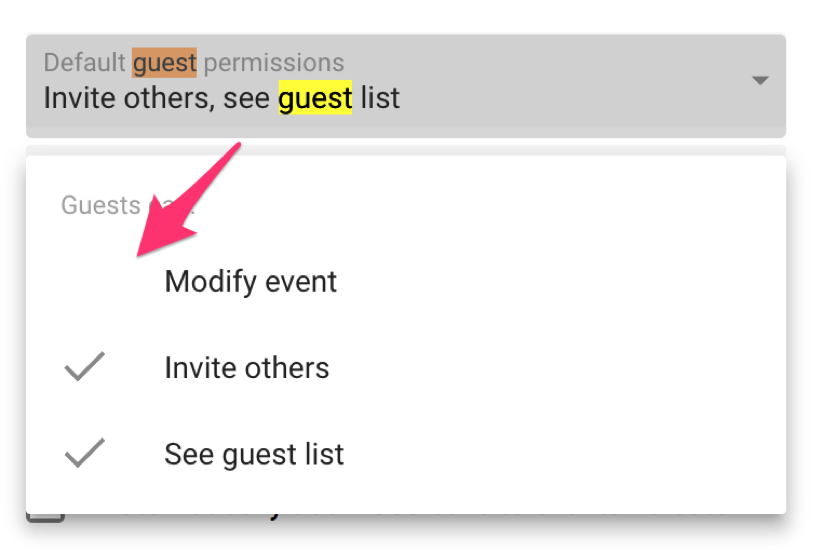
4. 一次性显示显示不同时区,让你快速安排跨时区日常
这项技巧非常适合需要远程开跨时区回忆的上班族适用。操作步骤去【Settings】→【General】→【World clock】→ 勾选【Show world clock】,并添加你想要的时区即可。
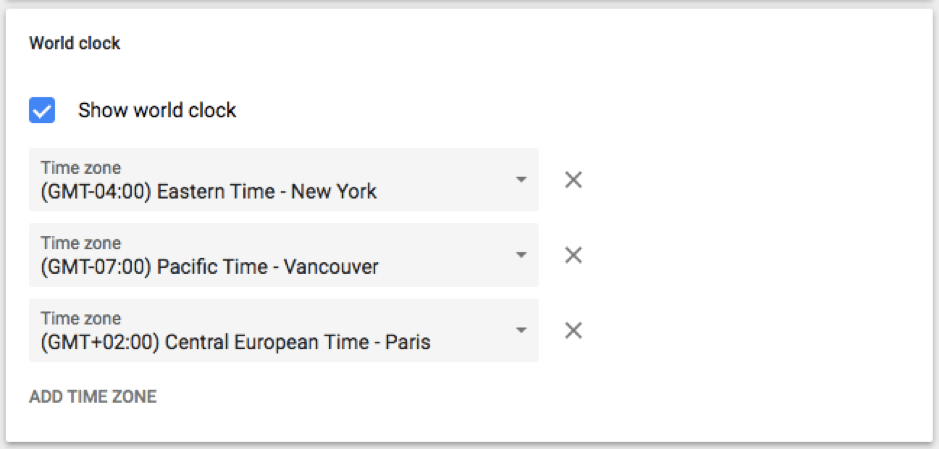
5. 添加仅限自己可见的隐藏活动
若你的Google Calendar本来就有邀请其他用户一起共享权限,却有一些不想公开给它人看的隐秘活动,这项技巧就很适合你了!
只需在创建新活动时,往下滑点击你的Google用户名称 → 在【公事包图标】栏选择【Free】→ 在【锁头图标】栏选择【Private】→ 点击【Save】即可。
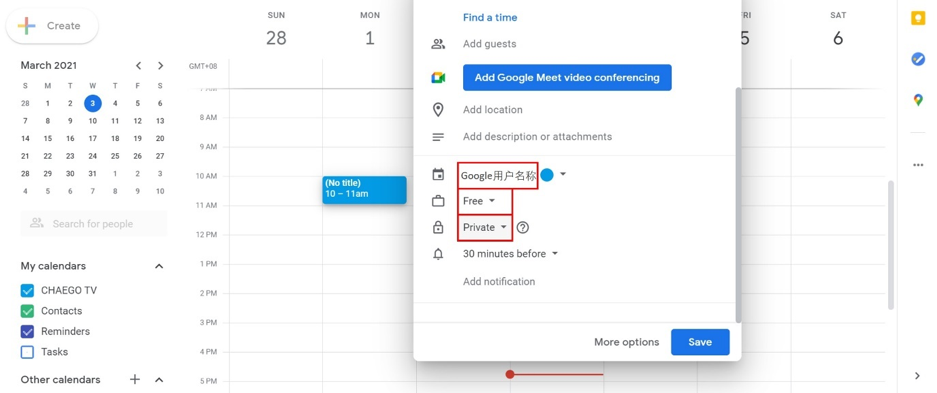
6. 通过Gmail选择性查看重要提醒通知
这项技巧是是第5个技巧的延伸。如果你有一些定时每周或每月需重复执行的事项,这项技巧将对你很有用!打开你的隐藏活动,在【Event Details】下面的【叮当Logo】选择【Email】→ 点击【Save】;
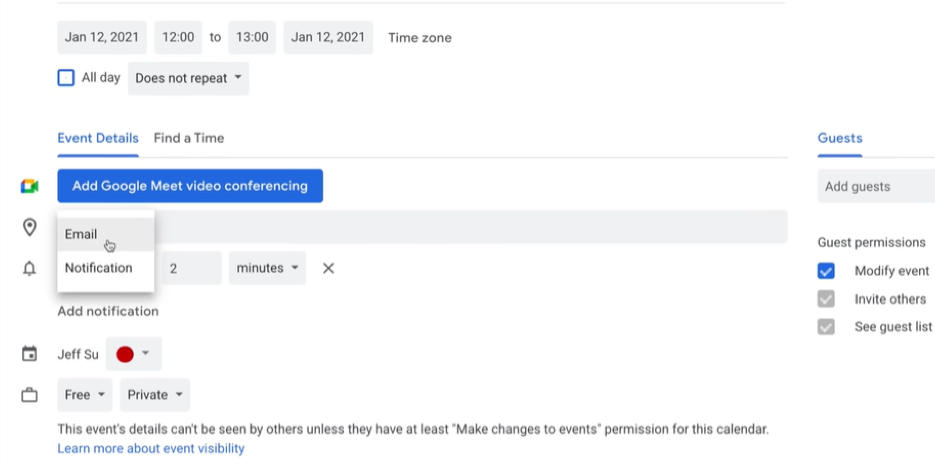
打开Gmail页面,在搜索栏点击箭头;
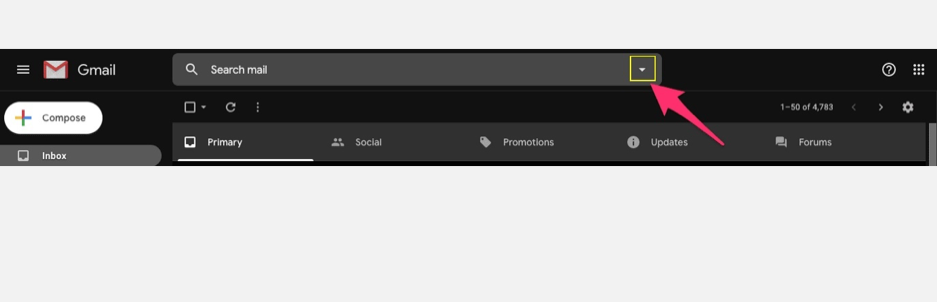
在From输入【[email protected]】→ 在Has the words输入在Google Calendar所创建活动的关键词,点击【Create filter】;
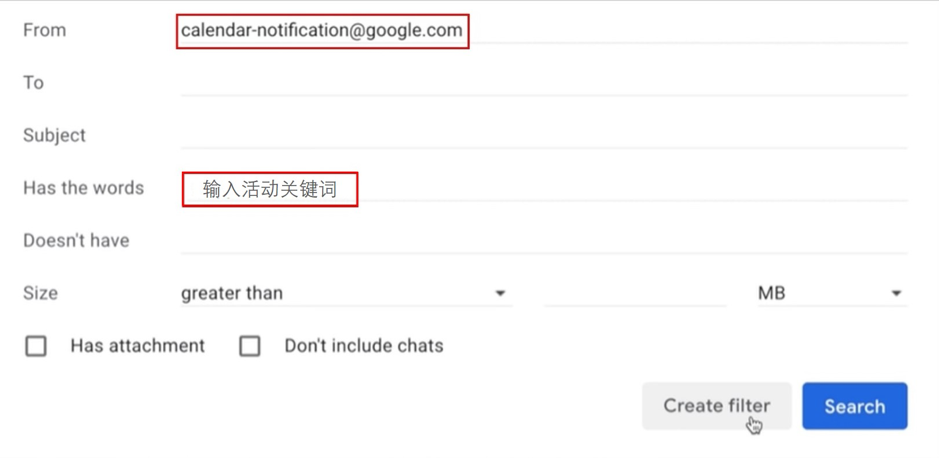
点击【Apply the label】→ 选择【Follow up】→ 点击【Create filter】即可。
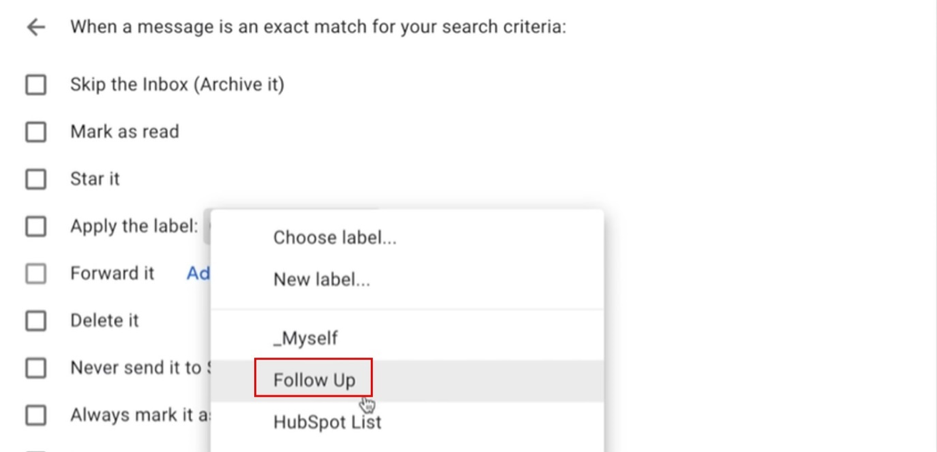
之后Google Calendar就会根据你所定的通知时间发Email到Gmail通知你该重要活动。
7. 通过Gmail给自己发每天日程表
一些没有提早查看隔天日程安排习惯的朋友,这是你必懂的Google Calendar技巧!这项技巧可以让你快速查看当天的日程安排。
操作步骤只需到【Settings】→ 在【Settings for my calendars】点击你的Google户口 → 点击【Event notifications】→ 在【All-day event notifications】中添加【Add notifications】并自定义通知时间;
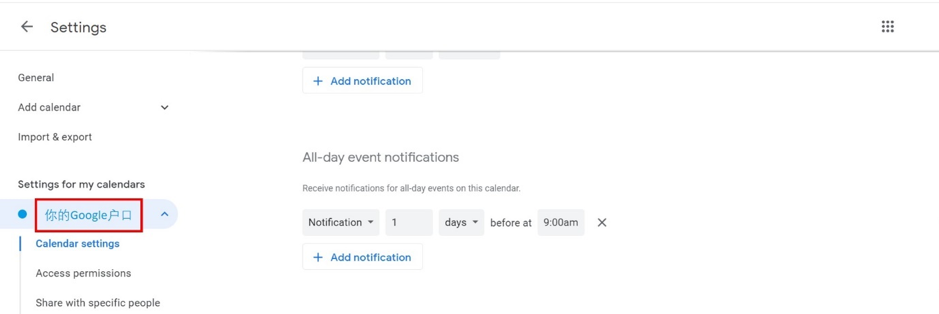
在下面的【Daily agenda】栏中选择【Email】即可。
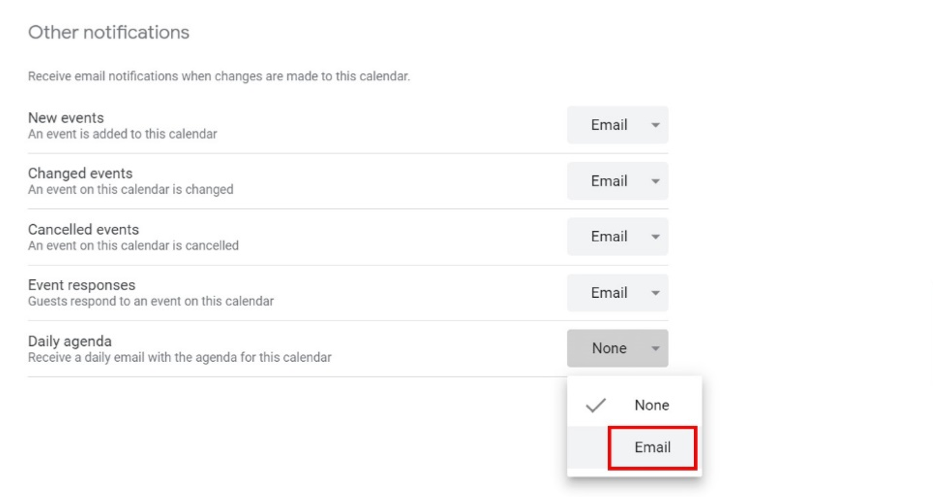
8.使用日历高级搜索功能
在Google Calendar主页点击右上方的【放大镜图标】→ 点击箭头打开过滤选项,输入活动参与者、地点和日期(若忘了日期,可筛选日期范围),就可以找回该活动的内容。